可以说打印机对于不少企业用户或者是办公用户是必不可少的设备,在办公中起到很重要的作用,但是最近有不少用户在使用打印机的时候遇到了连接失败错误代码0x00000040的问题,这要怎么办呢?下面小编整理了四种方法,我们一起来了解下吧。

操作方法:
方法一:卸载更新补丁
· 打开设置> 更新和安全> Windows 更新。
· 点击 “更新历史记录”链接。
· 选择 “卸载更新”选项,然后选择 KB 将其删除。
程序无法打开和卸载:
有用户更新完 Windows 10 之后无法打开和卸载某些程序。
解决 Windows 10 出现 “找不到 * .exe”错误。请确保您输入的名称正确,然后再试一次”的方法如下:
· 打开注册表编辑器。
· 导航到以下位置:
ComputerHKEY_LOCAL_MACHINESOFTWAREMicrosoftWindows NTCurrentVersionImage File Execution 文件夹
· 重命名不起作用的应用程序的文件夹。例如,将 winword.exe 重命名为 backupwinword.exe。
最佳方法仍是卸载补丁程序。
方法二:使用第三方工具修复
下载 Fix Print Spooler工具。下载地址:https://www.xitongzhijia.net/soft/231186.html
下载完毕后,解压,找到自己对应的系统,运行bat文件。
运行完毕后重启系统即可。
方法三:回退系统版本(仅更新十天内)
1. 在Windows10桌面,右键点击桌面左下角的开始按钮,在弹出菜单中选择设置菜单项。
2. 在打开的Windows设置窗口中,点击更新和安全图标
3. 在打开的Windows更新窗口中,点击左侧边栏的恢复菜单项。
4. 在右侧新打开的窗口中,点击回退到Windows10的上一个版本的开始按钮。
5. 这时就会进入Windows10的回退到早期版本的窗口,自动准备要恢复的文件。
6. 接下来退出为何回退的理由,选择一个选项后,点击下一步按钮。
7. 接下来会询问是否检查更新,这时选择不检查更新按钮。
8. 然后会弹出一个回退后需重新安装应用的提示,直接点击下一步按钮就可以了。
9. 接下来会提示如果早期版本有登录密码的话,需知道其密码,不然会出现无法登录的情况。
10. 最后一个窗口,点击回退到早期版本的按钮就可以了。这时电脑就会自动对当前的系统进行回退操作。
方法四:重装系统
系统推荐一:Windows10专业版镜像iso文件>>>
Windows10专业版镜像iso文件是当下最新的Win10装机系统,该系统调整优化安装过程,速度更快,一键备份安装功能,使用户使用更方便,运行稳定,体验系统性能优异,集成大量系统补丁,兼容性强。同时,经过多次测试和安装,可以轻松安装各种笔记本电脑和台式电脑。
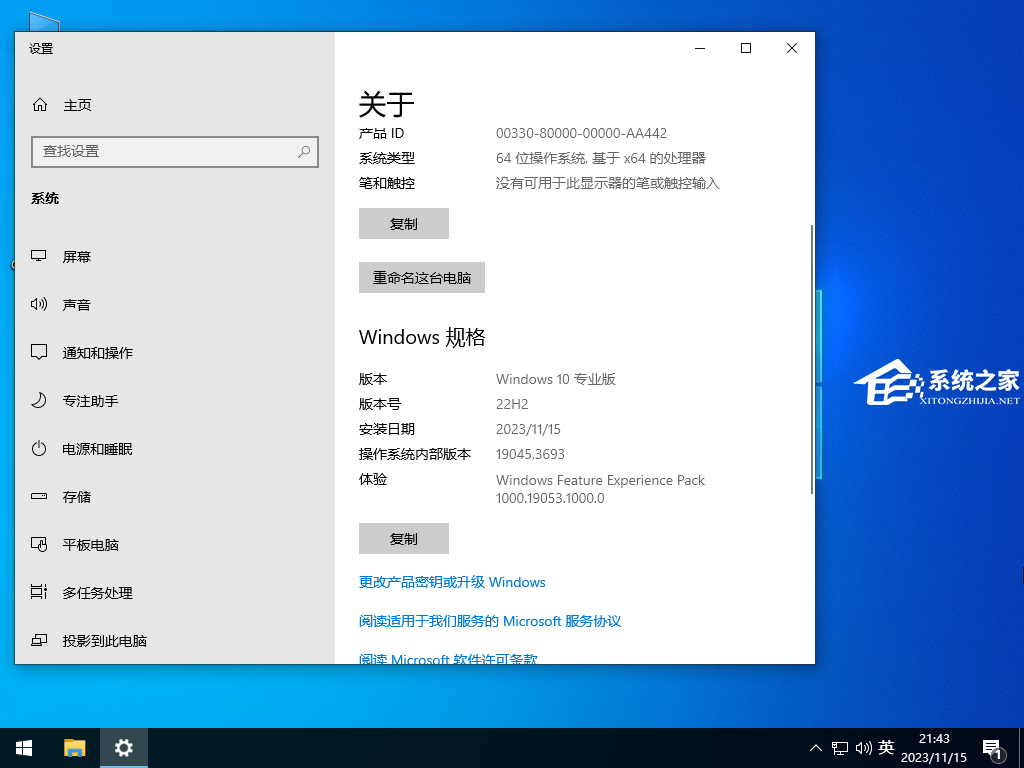
系统推荐二:微软官网下载Win11 23H2专业版>>>
微软官网下载Win11 23H2专业版是一款精心优化的23H2装机系统,系统进行有效优化,运行更加稳定和快速。系统操作简单,装机快速,即使之前没有装机经验也可以轻松完成相关操作,智能检测适配的机型,进行驱动安装,安装好后系统分区占用 11.8 GB。系统在下载以后就是完全免费的,用户不需要额外工具进行激活,十分方便。
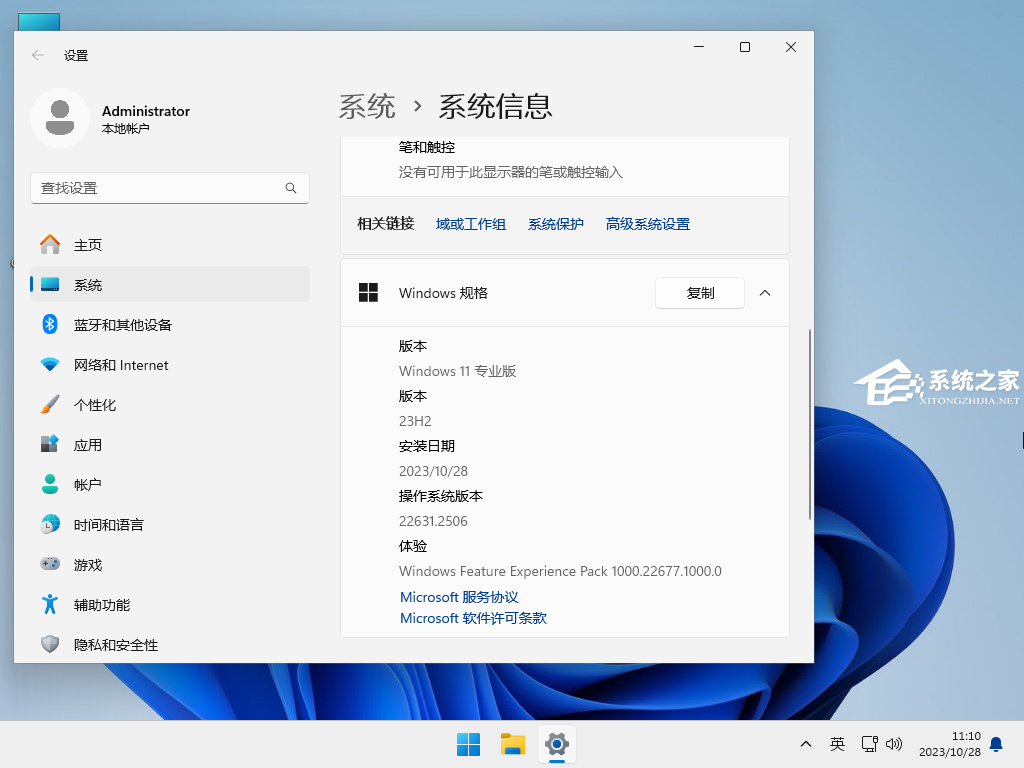
以上就是下载火(xiazaihuo.com)纯净系统之家网小编为你带来的关于“Win10连接共享打印机失败错误代码0x00000040怎么办?”的全部内容了,希望可以解决你的问题,感谢您的阅读,更多精彩内容请关注下载火(xiazaihuo.com)纯净系统之家网官网。
本篇电脑技术文章《Win10连接共享打印机失败错误代码0x00000040怎么办?》由下载火(xiazaihuo.com)纯净系统之家网一键重装软件下载平台整理发布,下载火系统重装工具网可以一键制作系统启动盘,也可在线一键重装系统,重装好的系统干净纯净没有预装软件!0x000004005无法连接打印机怎么办?
有的用户在win10系统中使用打印机,遇到了错误代码0x000004005,无法连接打印机,这种情况要如何解决呢?我们可以试着手动安装完驱动程序看看能否解决,如果解决无效,还可以重装系统,以下是小编带来的此次问题的解决方法,我们来看看吧。






